- Einstieg
- Hardware
- Bricks
- Bricklets
- Accelerometer Bricklet 2.0
- Air Quality Bricklet
- Ambient Light Bricklet 3.0
- Analog In Bricklet 3.0
- Analog Out Bricklet 2.0
- Analog Out Bricklet 3.0
- Barometer Bricklet
- Barometer Bricklet 2.0
- Breakout Bricklet
- CAN Bricklet
- CAN Bricklet 2.0
- CO2 Bricklet 2.0
- Color Bricklet
- Color Bricklet 2.0
- Compass Bricklet
- DC Bricklet 2.0
- Distance IR Bricklet
- Distance IR Bricklet 2.0
- Distance US Bricklet 2.0
- DMX Bricklet
- Dual Button Bricklet 2.0
- Dust Detector Bricklet
- E-Paper 296x128 Bricklet
- Energy Monitor Bricklet
- GPS Bricklet 2.0
- GPS Bricklet 3.0
- Hall Effect Bricklet
- Hall Effect Bricklet 2.0
- Humidity Bricklet 2.0
- IMU Bricklet 3.0
- Industrial Analog Out Bricklet 2.0
- Industrial Counter Bricklet
- Industrial Digital In 4 Bricklet 2.0
- Industrial Digital Out 4 Bricklet
- Industrial Digital Out 4 Bricklet 2.0
- Industrial Dual 0-20mA Bricklet
- Industrial Dual 0-20mA Bricklet 2.0
- Industrial Dual AC Relay Bricklet
- Industrial Dual Analog In Bricklet 2.0
- Industrial Dual Relay Bricklet
- Industrial PTC Bricklet
- Industrial Quad Relay Bricklet 2.0
- IO-16 Bricklet
- IO-16 Bricklet 2.0
- IO-4 Bricklet 2.0
- Isolator Bricklet
- Joystick Bricklet
- Joystick Bricklet 2.0
- Laser Range Finder Bricklet 2.0
- LCD 128x64 Bricklet
- LCD 20x4 Bricklet
- LED Strip Bricklet 2.0
- Line Bricklet
- Linear Poti Bricklet
- Linear Poti Bricklet 2.0
- Load Cell Bricklet 2.0
- Motion Detector Bricklet 2.0
- Motorized Linear Poti Bricklet
- Multi Touch Bricklet
- Multi Touch Bricklet 2.0
- NFC Bricklet
- OLED 128x64 Bricklet 2.0
- OLED 64x48 Bricklet
- One Wire Bricklet
- Outdoor Weather Bricklet
- Particulate Matter Bricklet
- Performance DC Bricklet
- Piezo Speaker Bricklet
- Piezo Speaker Bricklet 2.0
- Real-Time Clock Bricklet
- Real-Time Clock Bricklet 2.0
- Remote Switch Bricklet 2.0
- RGB LED Bricklet 2.0
- RGB LED Button Bricklet
- Rotary Encoder Bricklet 2.0
- Rotary Poti Bricklet
- Rotary Poti Bricklet 2.0
- RS232 Bricklet
- RS232 Bricklet 2.0
- RS485 Bricklet
- Segment Display 4x7 Bricklet
- Segment Display 4x7 Bricklet 2.0
- Servo Bricklet 2.0
- Silent Stepper Bricklet 2.0
- Solid State Relay Bricklet 2.0
- Sound Intensity Bricklet
- Sound Pressure Level Bricklet
- Temperature Bricklet
- Temperature Bricklet 2.0
- Temperature IR Bricklet 2.0
- Thermal Imaging Bricklet
- Thermocouple Bricklet 2.0
- Tilt Bricklet
- UV Light Bricklet 2.0
- Voltage/Current Bricklet 2.0
- XMC1400 Breakout Bricklet
- Master Extensions
- Stromversorgungen
- Abgekündigte Produkte
- Timeline
- Software
- Kits
- Embedded Boards
- Spezifikationen
Load Cell Bricklet 2.0¶
Features¶
- Misst die Ausgabe von Wägezelle
- 24Bit A/D-Wandler für hohe Auflösung
- Bis zu 80 Gewichts-Messungen pro Sekunde
Beschreibung¶
Mit dem Load Cell Bricklet 2.0 können Bricks Wägezellen auslesen. Für die Kalibrierung der Wägezelle wird nur ein einziges bekanntes Gewicht benötigt. Es ist möglich Gewichtsunterschiede von wenigen Gramm zwischen Objekten zu bestimmen die selbst viele Kilogramm wiegen.
Im Shop sind Wägezellen für verschiedene Maximalgewichte verfügbar:
Auf dem Bricklet befindet sich eine LED die mittels API ein- und ausgeschaltet werden kann, um z.B. anzuzeigen, dass das gemessene Gewicht in einem bestimmten Bereich liegt.
Das Bricklet verfügt über keine galvanische Trennung zum Tinkerforge System. Das heißt es gibt eine direkte elektrische Verbindung zwischen den Anschlussklemmen des Bricklets und dem restlichen System. Sollte dies in der jeweiligen Anwendung zu ungewollten Verbindungen, Masseschleifen oder Kurzschlüssen führen, so ist der Einsatz zusammen mit einem Isolator Bricklet ratsam.
Technische Spezifikation¶
| Eigenschaft | Wert |
|---|---|
| Sensor | HX711 |
| Stromverbrauch | 54mW (10,8mA bei 5V) |
| Auflösung | 24Bit |
| Abmessungen (B x T x H) | 30 x 30 x 14mm (1,18 x 1,18 x 0,55") |
| Gewicht | 7,3g |
Ressourcen¶
Anschlussmöglichkeiten¶
Das Load Cell Bricklet 2.0 hat vier Anschlussklemmen. Die PWR und GND Anschlussklemmen sind für die Excitation-Spannung und die IN+ und IN- Anschlussklemmen sind für die Signalmessung.

Eine typische Wägezelle hat vier oder fünf Drähte. In der Spezifikation der Wägezelle sollte die Belegung der Drähte dokumentiert sein. Schließe die Wägezelle entsprechend der folgenden Tabelle an.
| Anschluss | Anschlussklemme | Mögliche Drahtfarben |
|---|---|---|
| Excitation + | PWR | rot |
| Excitation - | GND | schwarz, gelb |
| Signal + | IN+ | grün, blau |
| Signal - | IN- | weiss |
Erster Test¶
Um ein Load Cell Bricklet 2.0 testen zu können, müssen zuerst Brick Daemon und Brick Viewer installiert werden. Brick Daemon arbeitet als Proxy zwischen der USB Schnittstelle der Bricks und den API Bindings. Brick Viewer kann sich mit Brick Daemon verbinden, gibt Informationen über die angeschlossenen Bricks und Bricklets aus und ermöglicht es diese zu testen.
Als nächstes muss das Load Cell Bricklet 2.0 mittels eines Bricklet Kabels mit einem Brick verbunden werden. Als nächstes muss eine Wägezelle angeschlossen und kalibriert werden.
Wenn der Brick per USB an den PC angeschlossen wird sollte einen Moment später im Brick Viewer ein neuer Tab namens "Load Cell Bricklet 2.0" auftauchen. Wähle diesen Tab aus. Wenn alles wie erwartet funktioniert wird das gemessene Gewicht in Gramm angezeigt. Der Graph gibt den zeitlichen Verlauf des Gewichts wieder.
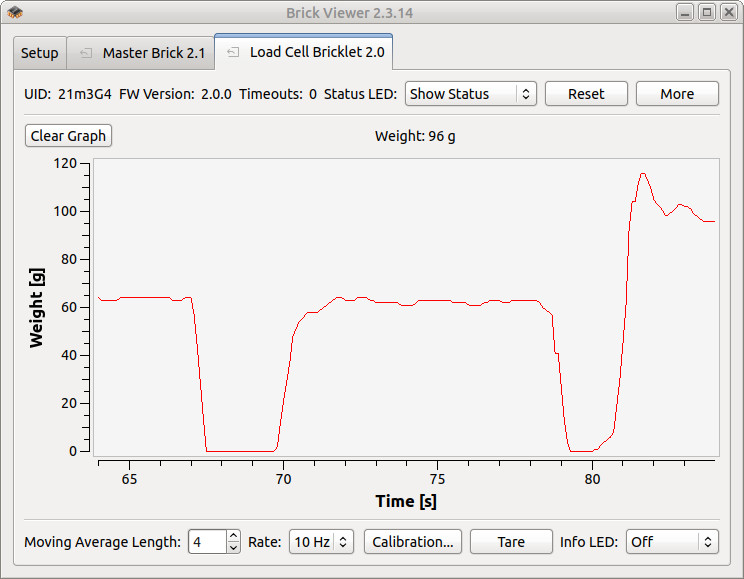
Nun kann ein eigenes Programm geschrieben werden. Der Abschnitt Programmierschnittstelle listet die API des Load Cell Bricklet 2.0 und Beispiele in verschiedenen Programmiersprachen auf.
Kalibrierung¶
Das Load Cell Bricklet 2.0 muss für die angeschlossenen Wägezelle und den aktuellen Aufbau kalibriert werden.
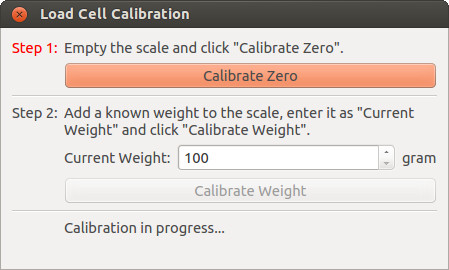
Schließe eine Wägezelle, wie oben beschrieben, an das Load Cell Bricklet 2.0 an. Starte dann Brick Viewer und klicke den "Calibration" Knopf im "Load Cell Bricklet 2.0" Tab. Klicke dann ohne Gewicht auf der Wägezelle den "Calibrate Zero" Knopf. Belaste dann die Wägezelle mit einem bekannten Gewicht, gib das Gewicht in Gramm als "Current Weight" ein und klicke den "Calibrate Weight" Knopf.
Das Load Cell Bricklet 2.0 ist nun für die angeschlossenen Wägezelle und den aktuellen Aufbau kalibriert.
Waagenkit¶
Das Waagenkit setzt sich aus MakerBeam, einer 1kg Wägezelle, sowie laser-geschnittenen Plastikteilen zusammen. Es ist im Tinkerforge Shop verfügbar. Die Anleitung kann allerdings auch als Quelle dienen um eine grundsätzliche Idee zu bekommen wie der mechanischen Aufbau von Waagen mit einer Wägezelle aussieht.

- Der Aufbau des Waagenkits ist sehr einfach. Starte mit dem entfernen der Schutzfolie von den Plastikteilen (die Schutzfolie befindet sich auf beiden Seiten).
- Schraube die 60mm MakerBeam und die Wägezelle auf das obere Plastikteil. Stelle sicher, dass der Pfeil auf der Wägezelle auf der Seite des Plastikteils ist und vom Plastikteil wegzeigt.


- Schraube die 100mm MakerBeam und die Wägezelle an das untere Plastikteil.



- Nutze das doppelseitige Klebeband um die runde Platte an den 60mm MakerBeam zu befestigen.


- Die mechanische Konstruktion ist fertig! Nun kann das Load Cell Bricklet noch wie im, Anschlussmöglichkeiten-Abschnitt angeschlossen werden.

Gehäuse¶
Ein laser-geschnittenes Gehäuse für das Load Cell Bricklet 2.0 ist verfügbar.

Der Aufbau ist am einfachsten wenn die folgenden Schritte befolgt werden:
- Schraube Abstandshalter an das Bricklet,
- schraube Unterteil an untere Abstandshalter,
- baue Seitenteile auf,
- stecke zusammengebaute Seitenteile in Unterteil und
- schraube Oberteil auf obere Abstandshalter.
Im Folgenden befindet sich eine Explosionszeichnung des Load Cell Bricklet Gehäuses:
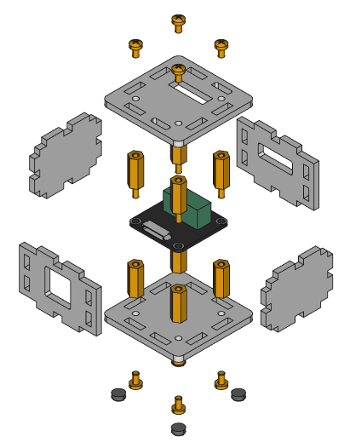
Hinweis: Auf beiden Seiten der Platten ist eine Schutzfolie, diese muss vor dem Zusammenbau entfernt werden.
Programmierschnittstelle¶
Siehe Programmierschnittstelle für eine detaillierte Beschreibung.
| Sprache | API | Beispiele | Installation |
|---|---|---|---|
| C/C++ | API | Beispiele | Installation |
| C/C++ für Mikrocontroller | API | Beispiele | Installation |
| C# | API | Beispiele | Installation |
| Delphi/Lazarus | API | Beispiele | Installation |
| Go | API | Beispiele | Installation |
| Java | API | Beispiele | Installation |
| JavaScript | API | Beispiele | Installation |
| LabVIEW | API | Beispiele | Installation |
| Mathematica | API | Beispiele | Installation |
| MATLAB/Octave | API | Beispiele | Installation |
| MQTT | API | Beispiele | Installation |
| openHAB | API | Beispiele | Installation |
| Perl | API | Beispiele | Installation |
| PHP | API | Beispiele | Installation |
| Python | API | Beispiele | Installation |
| Ruby | API | Beispiele | Installation |
| Rust | API | Beispiele | Installation |
| Shell | API | Beispiele | Installation |
| Visual Basic .NET | API | Beispiele | Installation |
| TCP/IP | API | ||
| Modbus | API |








